Похожие презентации:
Работа в Еxcel
1.
MS EXCEL2. Основные параметры электронных таблиц
3.
4.
Электронныетаблицы – это
работающее в диалоговом
режиме приложение, хранящее
и обрабатывающее данные в
прямоугольных таблицах
5. Столбцы, строки, ячейки
Электронная таблицасостоит из столбцов и
строк.
Заголовки столбцов
обозначаются
буквами или
сочетаниями букв (A,
C, AB и т.п.).
Заголовки строк –
числами (1, 2, 3 и
далее).
6. Столбцы, строки, ячейки
Напересечении столбца и строки
находится ячейка, которая имеет
индивидуальный адрес.
Адрес ячейки электронной таблицы
составляется из заголовка столбца
и заголовка строки, например А1,
В5, Е3.
7. Столбцы, строки, ячейки
Ячейка,с которой производятся
какие-либо действия, выделяется
рамкой и называется активной.
Столбцы, строки, ячейки
8. Рабочие листы и книги
Приработе на компьютере
электронная таблица существует в
форме рабочего листа, который
имеет имя (например, Лист 1).
9. Рабочие листы и книги
Рабочиелисты объединяются в
книги, причём пользователь может
вставлять, копировать, удалять и
переименовывать рабочие листы.
10. Рабочие листы и книги
Приработе с электронными
таблицами можно вводить и
изменять данные одновременно на
нескольких рабочих листах, а также
выполнять вычисления на основе
данных из нескольких листов.
11.
Диапазон ячеек задаётся адресами ячеекверхней и нижней границ диапазона,
разделёнными двоеточием. Можно
выделить:
несколько ячеек в столбце (диапазон
А2:А4),
несколько ячеек в строке (диапазон
С1:Е1)
прямоугольный диапазон (диапазон
С3:Е4).
12. Внешний вид таблицы
Внешний вид таблицы, выделенныхдиапазонов ячеек или отдельных
ячеек можно изменять. Для границ
ячеек можно установить различные
типы линий, их толщину и цвет. Сами
ячейки можно закрасить в любой
цвет.
13. Редактирование листов
Изтаблицы можно удалять столбцы,
строки, диапазоны ячеек и
отдельные ячейки.
В процессе удаления диапазонов
ячеек и отдельных ячеек требуется
указать, в какую сторону будет
производиться сдвиг ячеек.
14. Редактирование листов
Втаблицу можно вставлять
столбцы, строки и ячейки. В
процессе вставки диапазонов ячеек
и отдельных ячеек требуется
указать, в какую сторону
производиться сдвиг ячеек.
15.
Ячейка электронной таблицыможет содержать:
Число
Время
Дату
Текст
Формулу
16.
Чтобы занести данные в ячейку, сделайте ее активной.Активная
ячейка
В ячейку можно занести:
• числа (они автоматически выравниваются по правому краю);
• текст (он автоматически выравнивается по левому краю);
• формулу (при этом ячейка будет содержать результат
вычислений, а выражение будет высвечиваться в строке
формул).
17.
Формула - это арифметическое или логическоевыражение, по которому производятся расчеты в
таблице
Формула начинается со знака = и завершается нажатием клавиши Enter
18.
ПРАВИЛА ВВОДА ФОРМУЛВвод формулы начинается со знака
=
Вся формула пишется в строку
Символы выстраиваются
последовательно друг за другом
Проставляются все знаки операций.
Заканчивается ввод формул
нажатием клавишей Enter
19. ДИАГРАММЫ MS EXCEL
20.
Виды диаграммДиаграмма - это графический способ представления числовых
данных, находящихся на листе, удобный для анализа и
сравнения.
21.
Гистограммы6,00
5,00
4,00
Средняя оценка
Математи
ка
Биология
Химия
3,00
2,00
Ряд1
1,00
Ряд2
0,00
3,40
4,50
4,70
4,40
5,00
4,40
4,40
5,00
4,40
3,40
4,50
4,70
Математика
Биология
Химия
22.
График6,00
5,00
4,00
Математика
3,00
Средняя оценка
Математи
ка
Биология
3,40
4,50
4,40
5,00
Химия
4,70
4,40
Биология
Химия
2,00
1,00
0,00
1
2
3
4
23.
КруговаяПродажи
Кв. 1
8,2
Кв. 2
3,2
Кв. 3
1,4
Кв. 4
1,2
24.
Линейчатаябиология
Средняя оценка
математик
а
4,2
химия
4,4
биология
4,7
химия
математика
3,8
4
4,2
4,4
4,6
4,8
25.
С областями2 к.
1 к.квартиры квартиры
05.01.2012
32
06.01.2011
32
07.01.2010
28
08.01.2009
12
09.01.2008
15
12
12
12
21
28
26.
ТочечнаяЗначения Y
2,7
3,2
0,8
0,4
1,1
0,5
0,7
0,8
27.
БиржеваяЦена открытия Максимальная цена Минимальная цена Цена закрытия
05.01.2012
44
55
11
25
06.01.2012
25
57
12
38
07.01.2012
38
57
13
50
08.01.2012
50
58
11
34
09.01.2012
34
36
5
18
28.
ПоверхностьПостроение полусферы в
изометрической проекции по формуле :
x2 + y 2+ z 2=16
Ряд 1
Категория
1
Категория
2
Категория
3
Категория
4
Ряд 2
Ряд 3
4,3
2,4
2
2,5
4,4
2
3,5
1,8
3
4,5
2,8
5
29.
КольцеваяПродажи
Кв. 1
8,2
Кв. 2
3,2
Кв. 3
1,4
Кв. 4
1,2
30.
ПузырьковаяЗначения Значения
Х
Y
Размер
0,7
2,7
10
1,8
3,2
4
2,6
0,8
8
31.
Лепестковаягруппа 1 группа 2
05.01.2011
32
12
06.01.2012
32
12
07.01.2012
28
12
08.01.2012
12
21
09.01.2011
15
28
32.
Если задержать указатель мыши на одном из видов или подвидовдиаграммы, появится всплывающая подсказка с названием вида
диаграммы
Для создания большинства диаграмм можно воспользоваться
данными из строк и столбцов листа. Однако для некоторых типов
диаграмм, например для круговых и пузырьковых, требуются
специально организованные данные.
Шаг 1. Выделите ячейки с данными,
использоваться при построении диаграммы.
которые
будут
Шаг 2. В группе Диаграммы на вкладке Вставка выполните
следующее действие:
33.
•Выберите вид диаграммы и затем подвид диаграммы,который необходимо использовать.


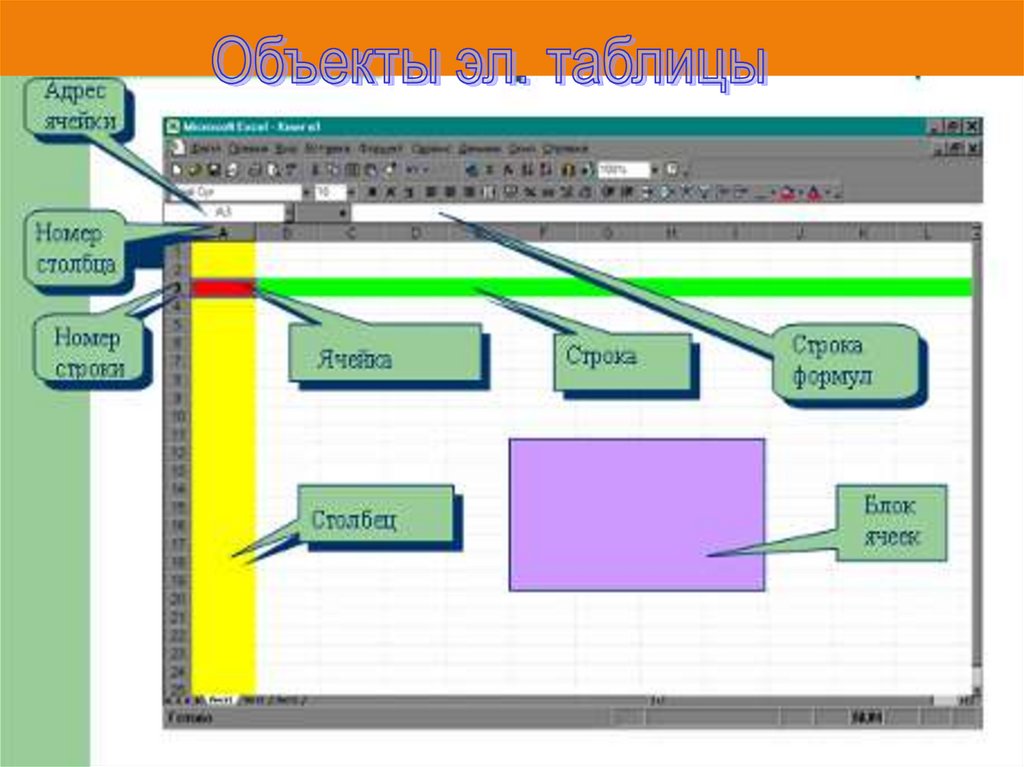







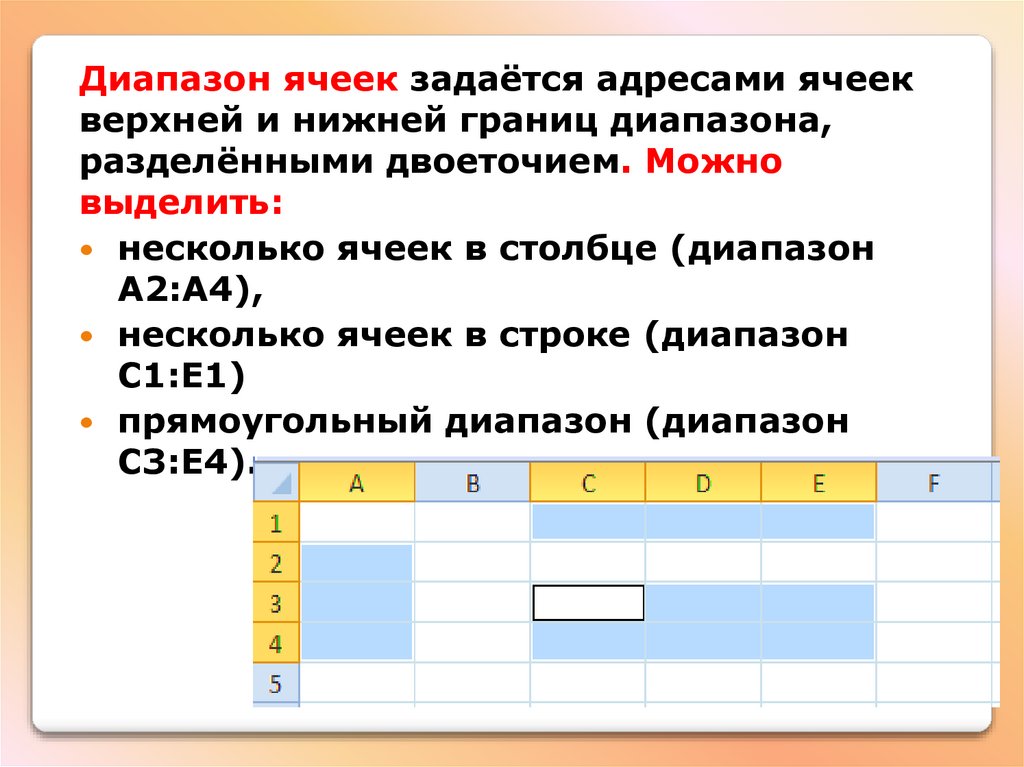



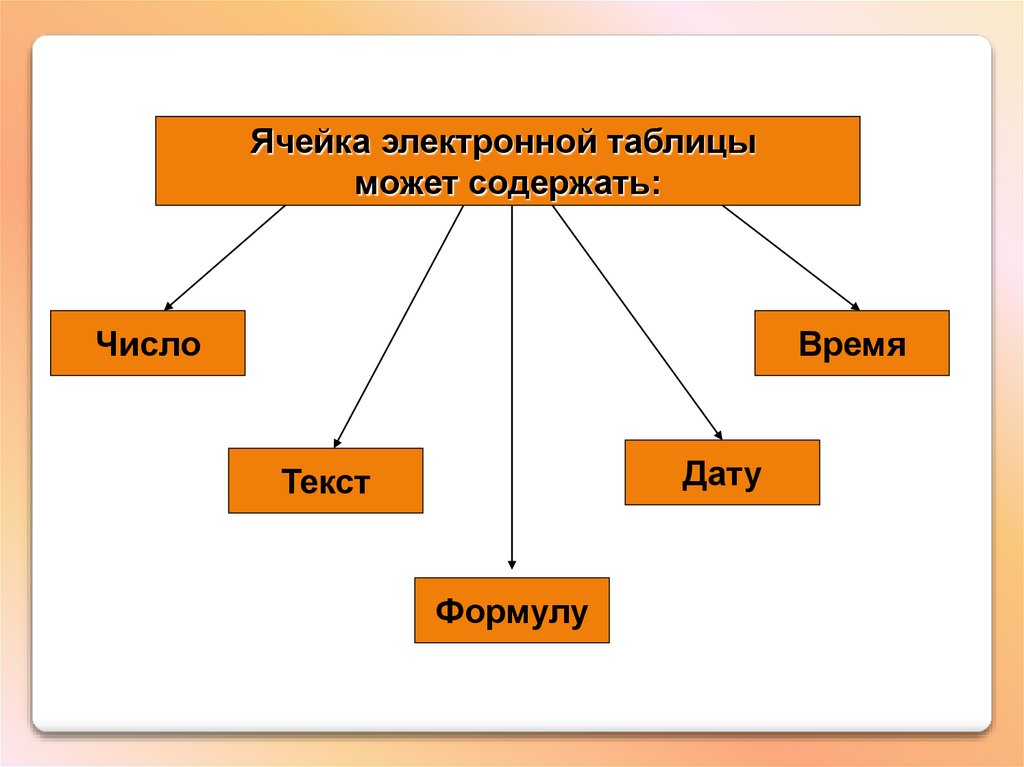





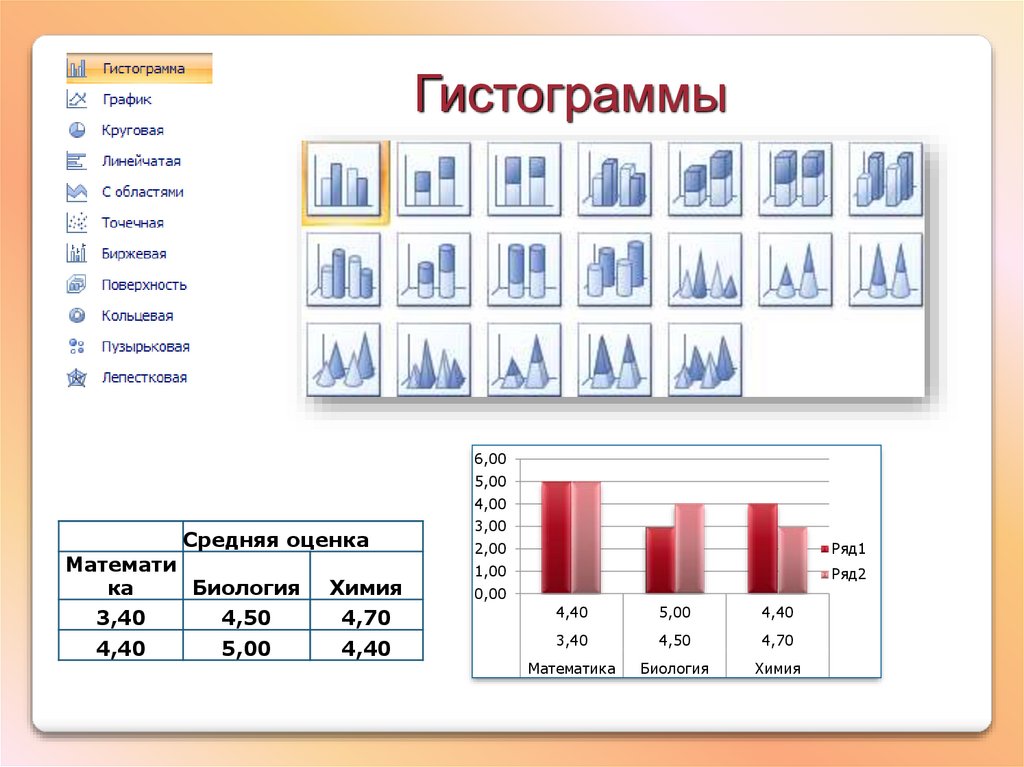


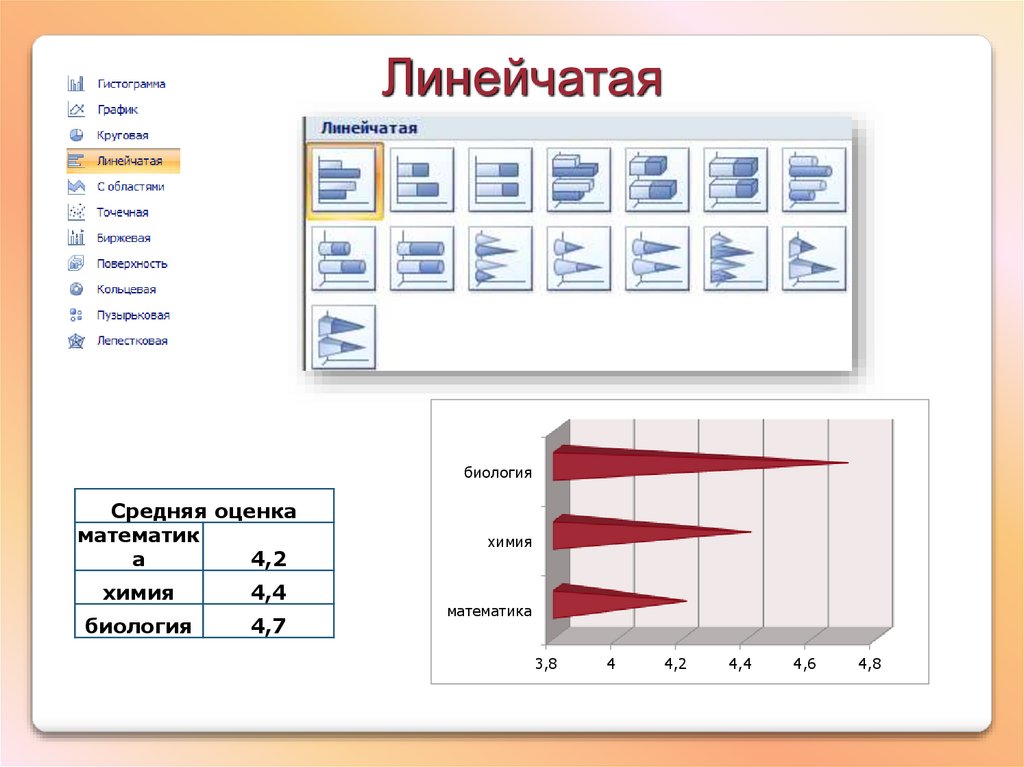

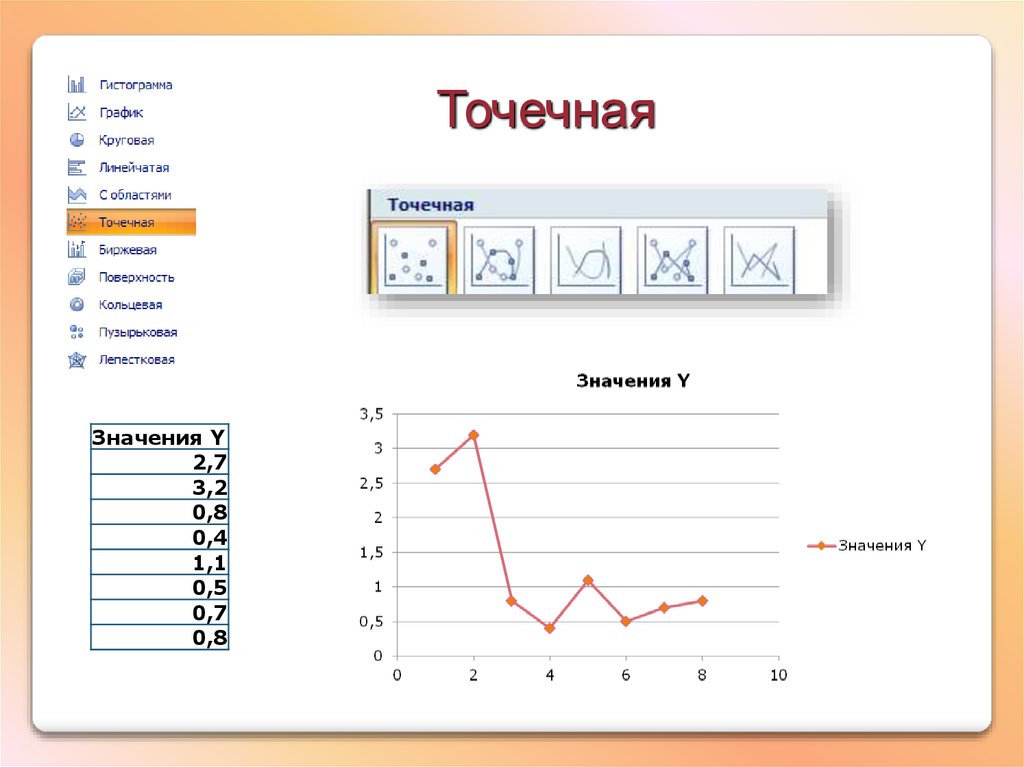




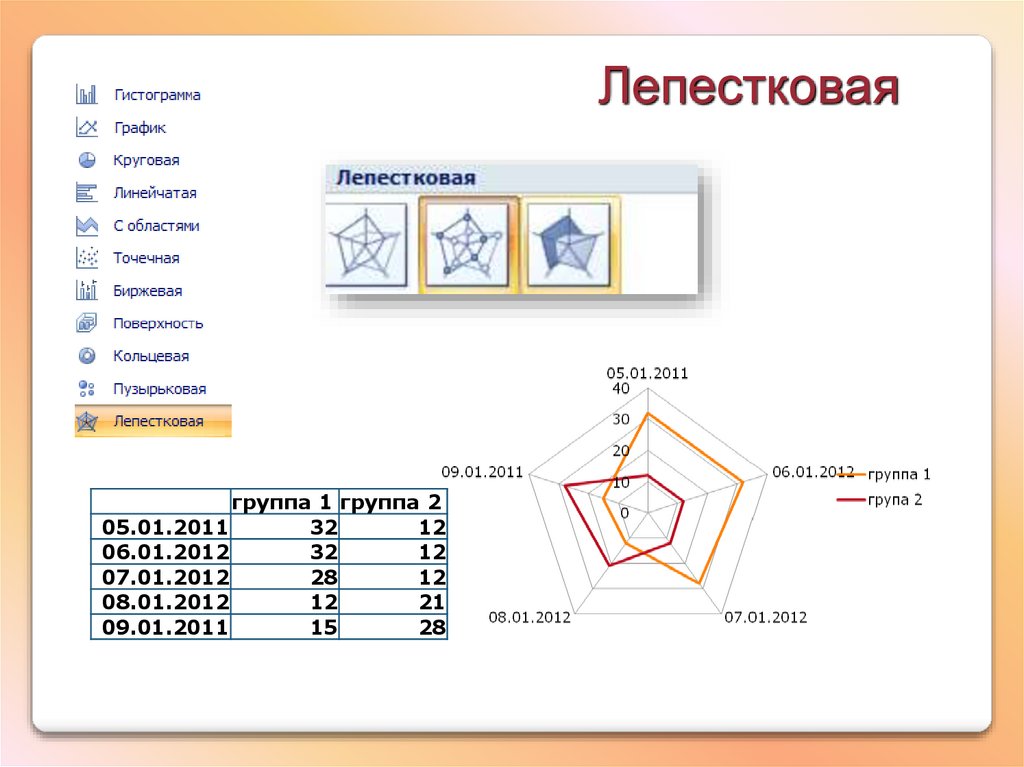
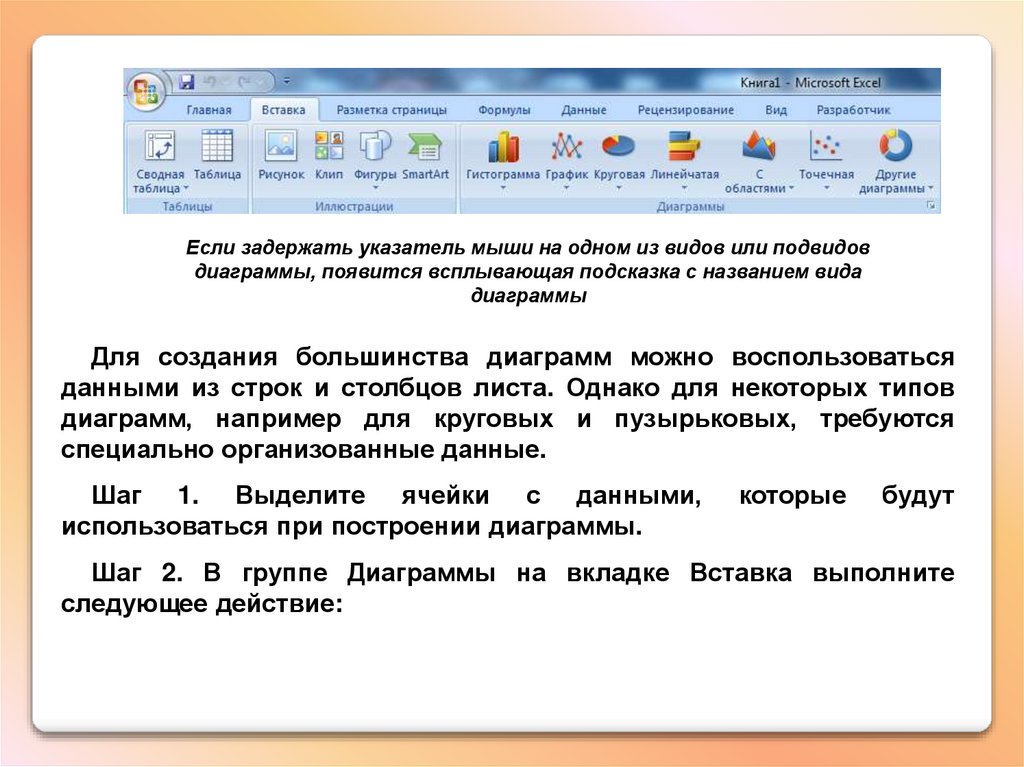

 Информатика
Информатика








